
Orang-orang secara aktif bekerja dengan grafik pada komputer, terbiasa dengan format ICO - paling sering ikon dari berbagai program atau jenis file. Namun, tidak semua pemirsa gambar atau editor grafis dapat bekerja dengan file tersebut. Ikon terbaik dalam format ICO dikonversi ke format PNG. Bagaimana dan apa yang dilakukan - baca di bawah ini.
Cara Mengkonversi ICO ke PNG
Konversi ikon dari format sistem ke file dengan ekstensi PNG dapat dalam beberapa cara - keduanya menggunakan konverter dan program khusus untuk bekerja dengan gambar.Selain defisiensi yang jelas, Articone tentang memiliki satu ikon dengan resolusi yang sangat rendah dapat dikonversi secara tidak benar.
Metode 2: icofx
Alat berbayar lain untuk membuat ikon yang dapat mengkonversi ICO ke PNG. Sayangnya, program ini juga tersedia hanya dengan lokalisasi bahasa Inggris.
Unduh Program Icofx.
- Buka icoefix. Buka "File" - "Open".
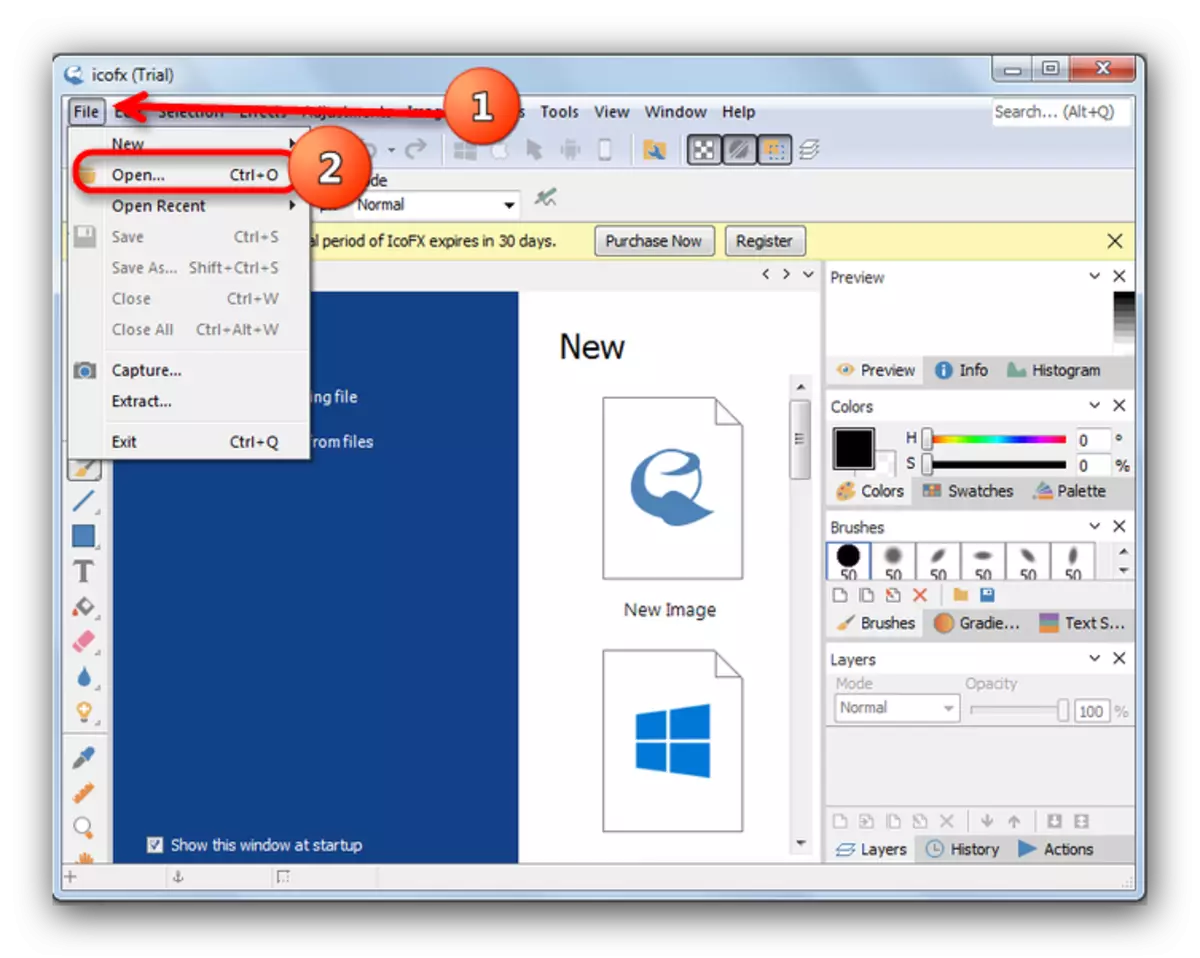
- Di antarmuka Tambah File, buka direktori dengan gambar ICO Anda. Sorot dan buka dengan mengklik tombol yang sesuai.
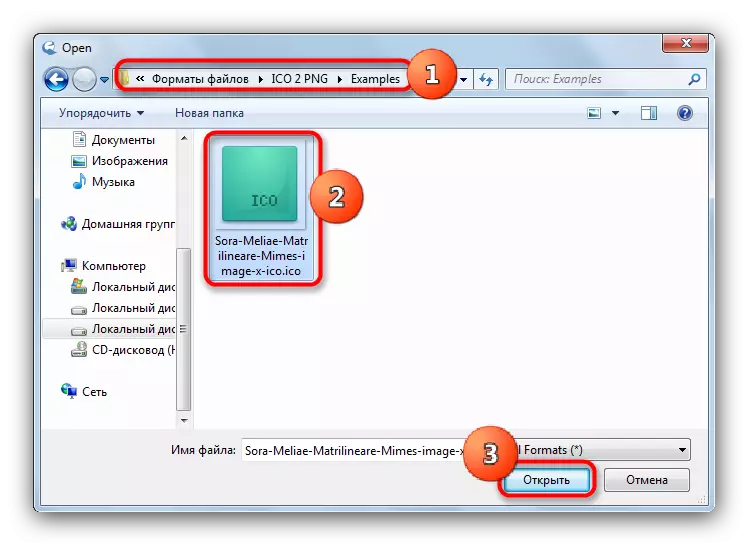
- Ketika gambar dimuat ke dalam program, gunakan item "File", di mana tekan "Simpan sebagai ...", seperti di atas.

- Di jendela Simpan dalam daftar drop-down tipe file, Anda harus memilih "Grafik jaringan portabel (* .png)".

- Ganti nama ikon (mengapa periksa di bawah) dalam titik "nama file" dan klik "Simpan".
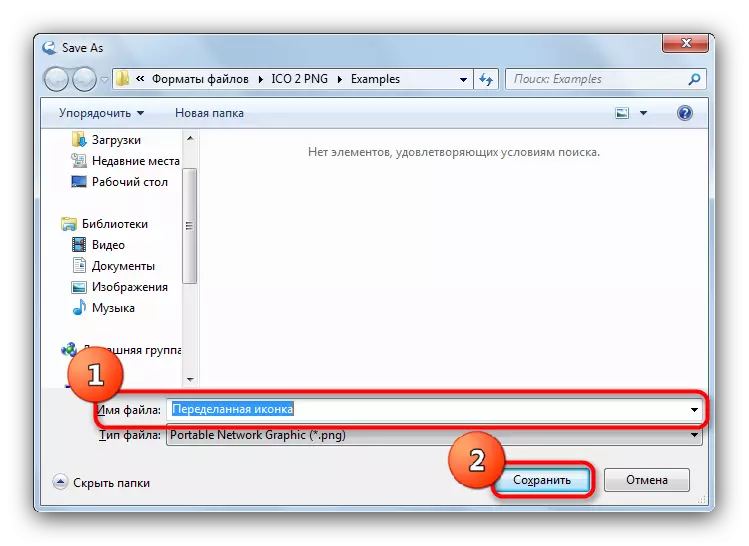
Mengapa mengganti nama? Faktanya adalah bahwa ada bug dalam program - jika Anda mencoba menyimpan file dalam format lain, tetapi dengan nama yang sama, maka ICOFX mungkin menggantung. Bug jarang terjadi, tetapi itu layak untuk penguatan.
- File PNG akan disimpan di bawah nama yang dipilih dan folder yang dipilih.
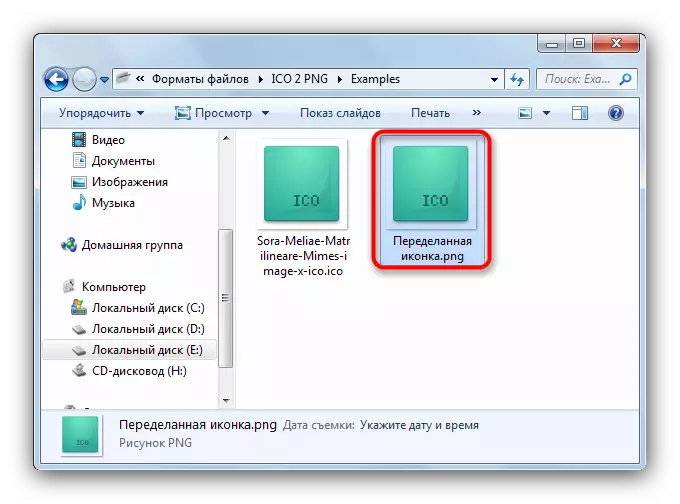
Program ini nyaman (terutama mengingat antarmuka modern), namun, bahkan jarang, tetapi bug dapat merusak kesan.
Metode 3: Easy ICO ke PNG Converter
Sebuah program kecil dari pengembang Rusia Evgeny Lazarev. Kali ini - gratis tanpa batasan, juga dalam bahasa Rusia.
Unduh Mudah ICO ke PNG Converter Program
- Buka konverter dan pilih "File" - "Open".
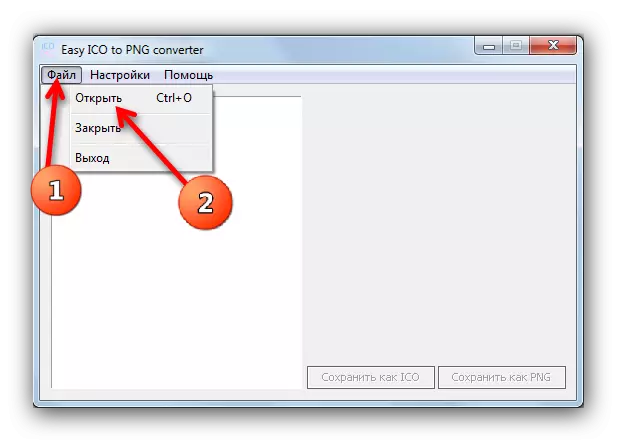
- Di jendela "Explorer", buka direktori dengan file Anda, lalu bertindak melintasi urutan yang akrab - pilih ICO dan pilih dengan tombol "Buka".
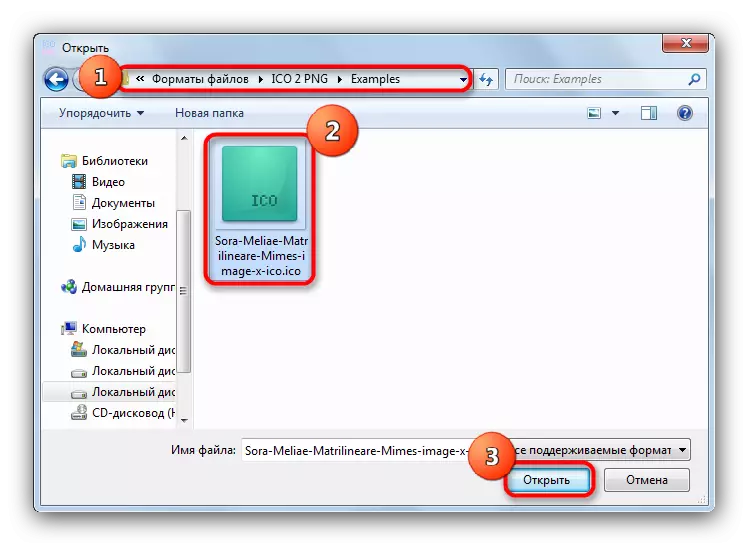
- Momen berikutnya cukup ditujukan untuk pemula - program tidak dikonversi, seperti itu, dan menyarankan terlebih dahulu untuk memilih resolusi - dari minimum hingga maksimum yang mungkin (yang dalam banyak kasus adalah "asli" untuk file yang diubah. ). Pilih item teratas dalam daftar dan klik tombol "Simpan Sebagai PNG".
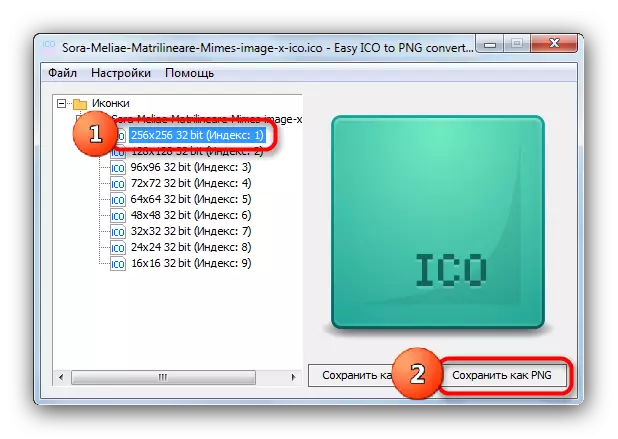
- Secara tradisional, di jendela Simpan, pilih direktori, lalu kita ganti nama gambar atau biarkan keduanya dan klik "Simpan".
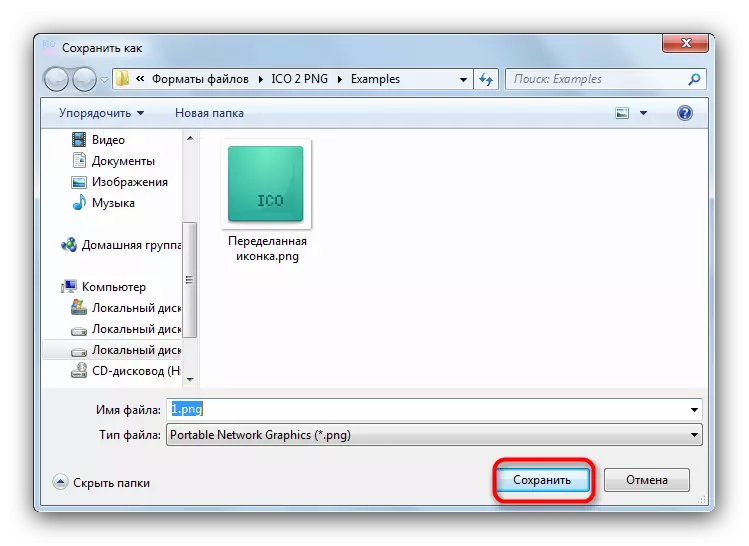
- Hasil pekerjaan akan muncul di direktori yang dipilih sebelumnya.

Kekurangan program dua: Rusia perlu dimasukkan dalam pengaturan, dan antarmuka sulit untuk disebut intuitif.
Metode 4: Penampil Gambar Faststone
Penampil gambar populer juga akan membantu Anda memecahkan masalah konversi ICO di PNG. Meskipun antarmuka yang rumit, aplikasi ini sempurna dengan tanggung jawabnya.
- Buka program. Di jendela utama, gunakan menu "File" - "Open".

- Di jendela Seleksi, buka direktori dengan gambar yang ingin Anda konversi.
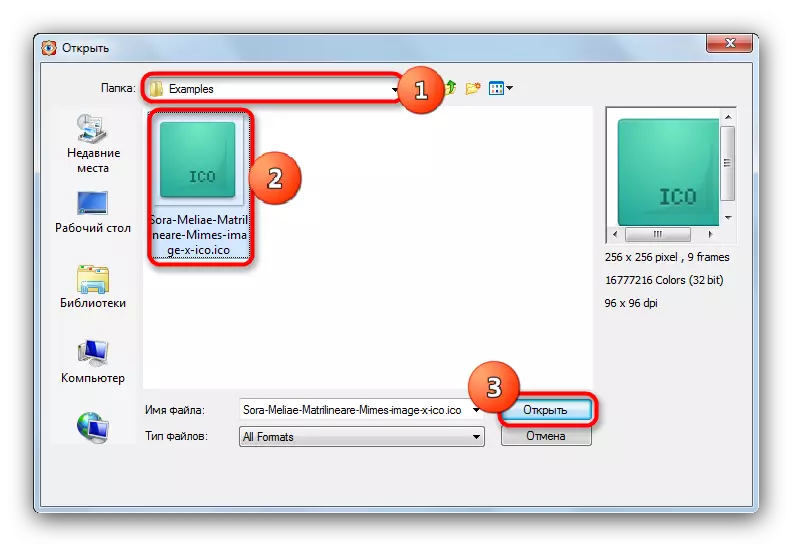
Pilih dan unggah ke tombol "Buka".
- Setelah gambar diunduh, kembali ke menu "File" lagi, di mana Anda harus memilih "Simpan sebagai".
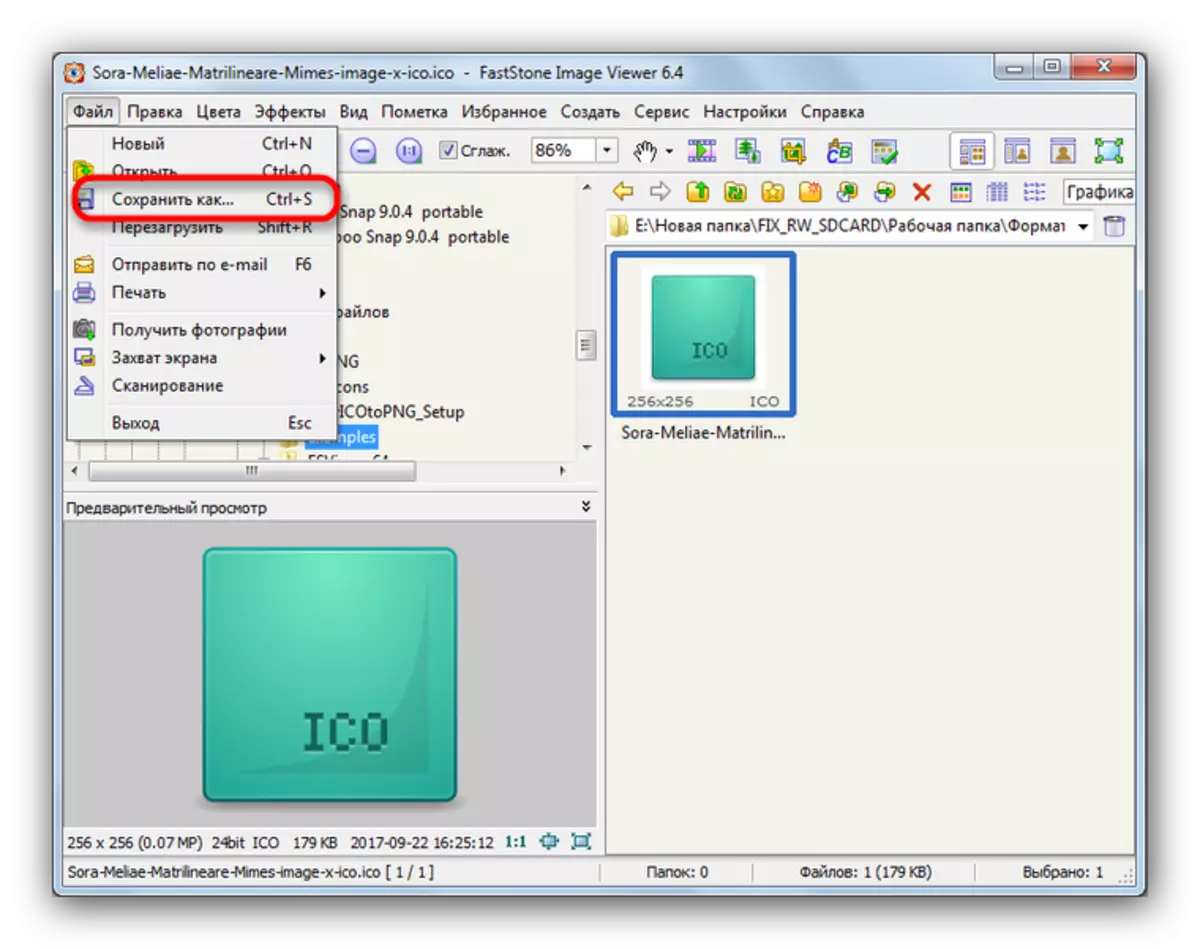
- Di jendela Simpan, pilih direktori di mana Anda ingin melihat file yang dikonversi, periksa item "Jenis File" - Item format PNG harus diatur. Kemudian, jika diinginkan, ganti nama file dan klik "Simpan".
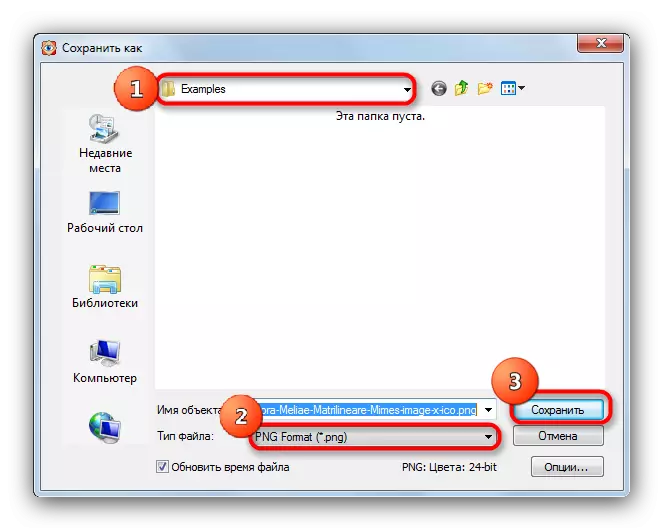
- Segera dalam program Anda dapat melihat hasilnya.
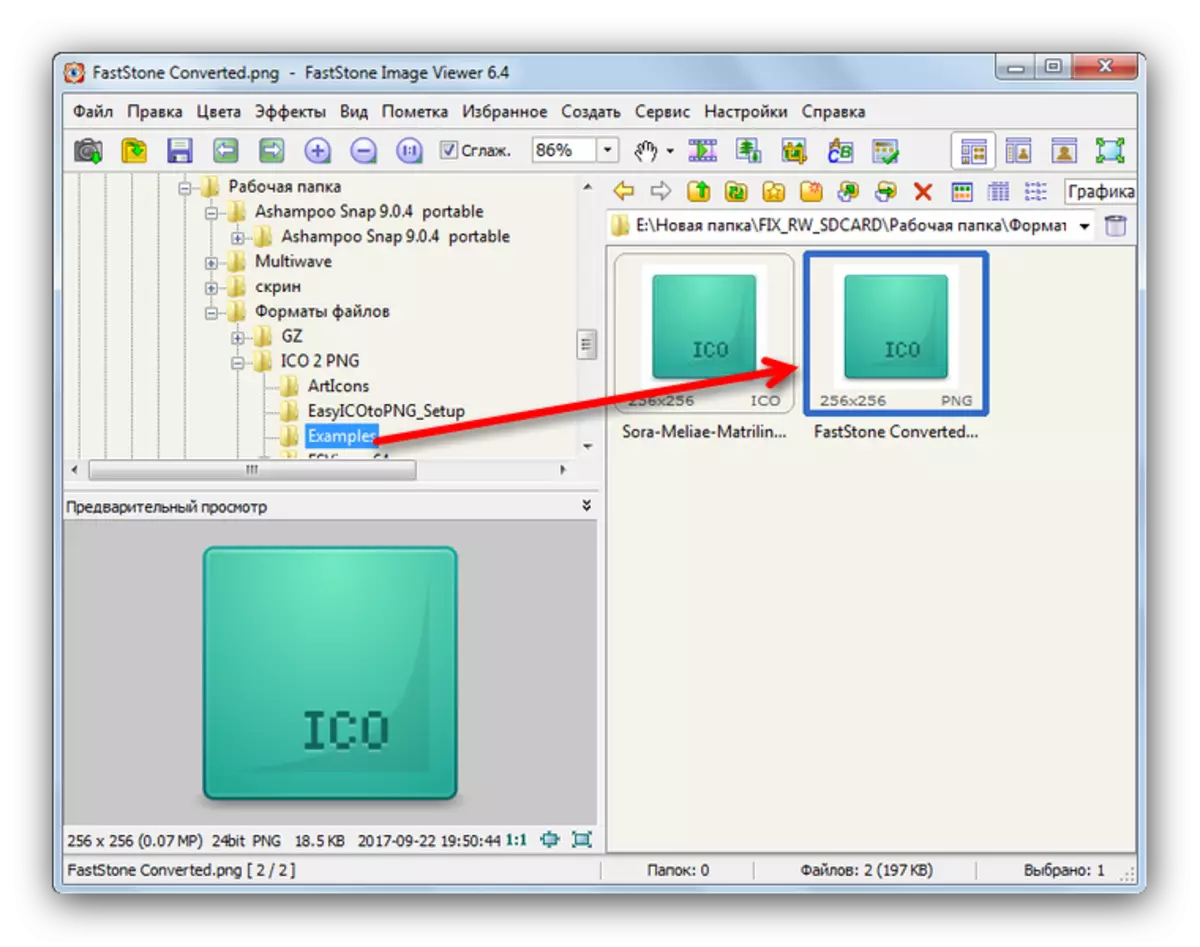
Penampil dari Faststone - Solusi Cocok jika Anda membutuhkan transformasi tunggal. Banyak file pada suatu waktu tidak dikonversi, jadi lebih baik menggunakan cara lain untuk ini.
Seperti yang Anda lihat, daftar program tidak begitu banyak opsi yang dapat mengkonversi gambar dari format ICO di PNG. Pada dasarnya, ini adalah perangkat lunak khusus untuk bekerja dengan ikon, yang mampu mentransfer gambar tanpa kehilangan. Penampil gambar - kasus ekstrem, ketika metode yang tersisa untuk beberapa alasan tidak tersedia.
